Kako otvoriti My Documents u sustavu Windows 8
Kako otvoriti My Documents u sustavu Windows 8
U operacijskom sustavu Windows 8, mapu "My dokumenti "se ne pojavljuju u izborniku" Start ", kao u prethodnim verzijama sustava Windows. Morate otvoriti ovu mapu sa svoje lokacije. Za početnike to uzrokuje poteškoće.

instrukcija
1
Kliknite na "Desktop" pločicu na početnoj stranici Windows 8. Prema zadanim postavkama, ova pločica se nalazi na lijevoj strani zaslona odozdo ili u sredini.
2
Otvorite mapu "Računalo" s radne površine. Da biste to učinili, dvaput dodirnite na lijevu tipku miša računala na ikonu ili pritisnite lijevi i desni klik i odaberite iz padajućeg izbornika odaberite „Open”. Ova se mapa obično nalazi u gornjem lijevom kutu zaslona, ali može biti na drugom mjestu na radnoj površini.
3
Otvorite tvrdi disk sustava s oznakom "Local disk (C :)". To mora biti prvi među diskovima koji će biti prikazani.
4
„Članovi” Traži među mape unutar mape C pogona. Otvori je. Ova mapa može imati engleski naziv Korisnici.
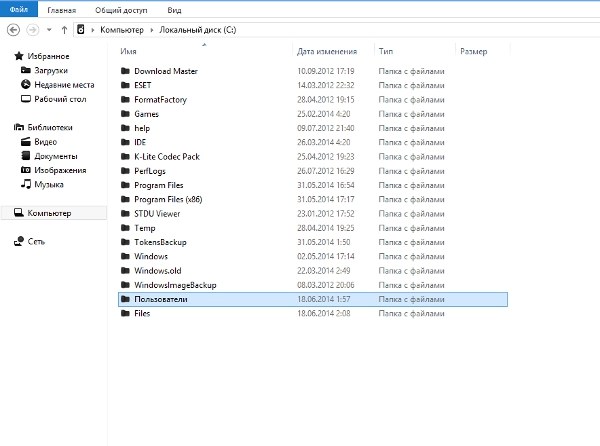
5
Potražite u mapi Korisnici na popisukorisničko ime s nazivom računa s kojeg ste se prijavili. Otvorite ovu mapu. Ovdje su prikazane datoteke i mape koje pripadaju ovom računu.
6
Pronađite mapu "Moj korisnički račun" u mapi računadokumenti "i otvoriti ga. Ako je sustav engleski, mapa se naziva Dokumenti. Bit je isti: ovdje su pohranjeni dokumenti određenog korisnika, a ne opći korisnički dokumenti.
7
Prije toga možete kliknuti gumb "Start" u izbornikudonji lijevi kut zaslona i vidjeti korisničko ime na vrhu pop-up izbornika. Za razliku od prethodne verzije raspona operativnih sustava, Windows 8 nije „Start” izbornika, standardni. Ovaj je izbornik jako izmijenjen. Ako ne znate ili ste zaboravili naziv računa, kliknite na „prozor”. Izbornik "Start" pojavit će se u obliku pločica za aplikaciju. Već ste vidjeli taj izbornik kada pokrenete sustav Windows. Naziv aktivnog računa prikazan je u gornjem desnom kutu.







